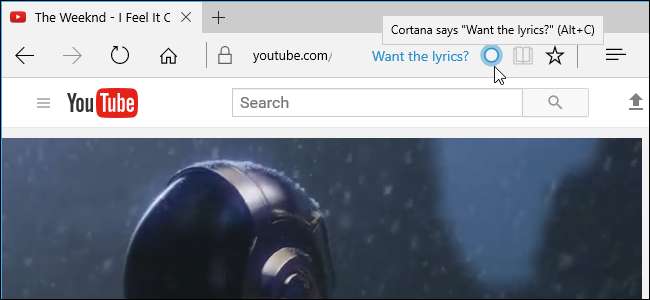
Wie andere moderne Browser enthält Microsoft Edge einige Funktionen, mit denen Sie Ihre Daten über das Internet senden können. Einige von ihnen senden sogar Ihren Browserverlauf an Microsoft. Wir empfehlen Ihnen nicht, alle diese Funktionen zu deaktivieren, da sie nützliche Funktionen haben. Wir erklären Ihnen jedoch, was die verschiedenen Optionen bewirken, damit Sie fundierte Entscheidungen treffen können.
Öffnen Sie a, um nur zu surfen, ohne Spuren auf Ihrem lokalen PC zu hinterlassen privates Browserfenster Klicken Sie auf Menü> Neues InPrivate-Fenster.
Blenden Sie den Feed auf Ihrer neuen Registerkarte aus
Wenn Sie eine neue Registerkarte öffnen, zeigt Edge Ihnen eine Liste der „Top-Websites“, die Sie möglicherweise besuchen möchten, sowie einen MSN-basierten Feed mit Nachrichten, Wetter und Sportinhalten. Wenn Sie nicht möchten, dass Edge die Server von Microsoft kontaktiert, um diesen Inhalt herunterzuladen, können Sie ihn deaktivieren und eine minimalere neue Registerkarte verwenden.
Klicken Sie auf Edges Menü> Einstellungen, um auf diese und andere Einstellungen zuzugreifen. Wählen Sie unter "Neue Registerkarten öffnen mit" die Option "Eine leere Seite" aus, wenn eine leere Seite mit einem Suchfeld oder "Top-Sites" nur Top-Sites anzeigen und den Newsfeed ausblenden soll.
Auf der "Startseite" von Edge wird immer der Newsfeed angezeigt, wenn Sie ein neues Edge-Fenster öffnen. Um den Feed beim Starten von Edge auszublenden, klicken Sie auf das Feld "Microsoft Edge öffnen mit" und wählen Sie "Neue Registerkarte". Sie können auch "Vorherige Seiten" auswählen, um die vor dem Schließen von Edge geöffneten Seiten erneut zu öffnen, oder "Eine bestimmte Seite oder Seiten", damit Edge eine oder mehrere bestimmte Webseiten öffnet.
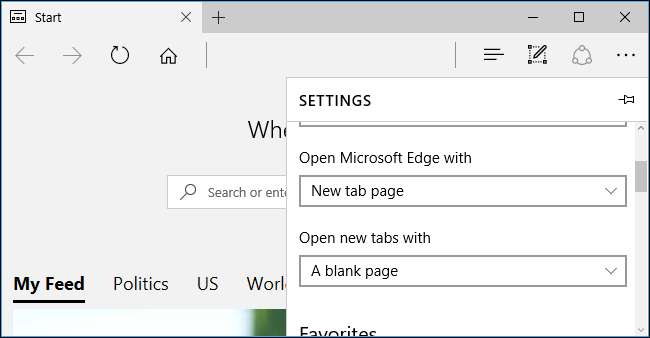
Wählen Sie aus, ob Edge Favoriten, Leseliste und Kennwörter synchronisiert
Standardmäßig synchronisiert Microsoft Edge Ihre bevorzugten Websites und Leselisten automatisch über das Microsoft-Konto, mit dem Sie sich bei Windows 10 anmelden . Ihre Favoriten und Ihre Leseliste sind auf allen Ihren PCs gleich. Sie können Ihre Favoriten wiederherstellen, indem Sie sich bei einem neuen Windows 10-PC mit demselben Microsoft-Konto anmelden.
Wenn Edge Ihre Daten nicht synchronisieren soll, klicken Sie auf Menü> Einstellungen und deaktivieren Sie die Option "Favoriten und Leseliste synchronisieren". Edge behält es auf Ihrem lokalen PC.
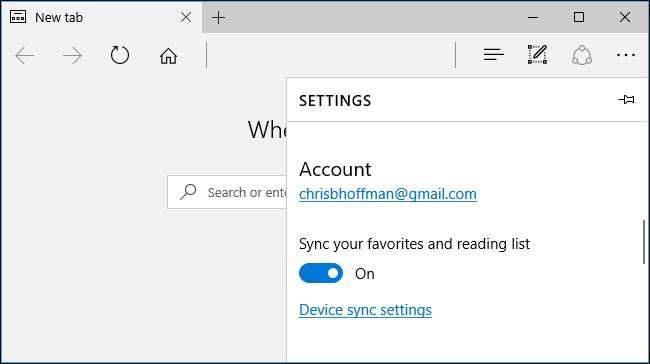
Wenn Sie Kennwörter in Edge speichern möchten, speichert Edge diese in Windows Credential Manager . Windows 10 synchronisiert standardmäßig auch Ihre gespeicherten Kennwörter zwischen Ihren Geräten.
Um auszuwählen, ob Edge gespeicherte Kennwörter synchronisiert oder nicht, klicken Sie hier auf "Gerätesynchronisierungseinstellungen" oder gehen Sie zu "Einstellungen"> "Konten"> "Einstellungen synchronisieren". Schalten Sie die Option "Passwörter" ein oder aus.
Sie können auch steuern Die anderen Datentypen, die Windows 10 synchronisiert Hier.

Konfigurieren Sie die Datenschutz- und Serviceeinstellungen von Edge
Edge verfügt über andere Datenschutzeinstellungen. Um sie zu finden, scrollen Sie zum unteren Rand des Einstellungsbereichs und klicken Sie auf die Schaltfläche „Erweiterte Einstellungen anzeigen“.
Scrollen Sie zum Abschnitt "Datenschutz und Dienste", um diese Optionen zu finden.
- Angebot zum Speichern von Passwörtern : Edge bietet an, Kennwörter zu speichern und standardmäßig zu synchronisieren. Sie können diese Option jedoch deaktivieren, und Edge speichert keine Kennwörter. In beiden Fällen werden sie nur zwischen Ihren Geräten synchronisiert, wenn Sie die Synchronisierungseinstellung "Kennwörter" aktiviert haben. Wenn Sie diese Option deaktivieren, speichert Edge die gespeicherten Kennwörter nur auf Ihrem eigenen PC.
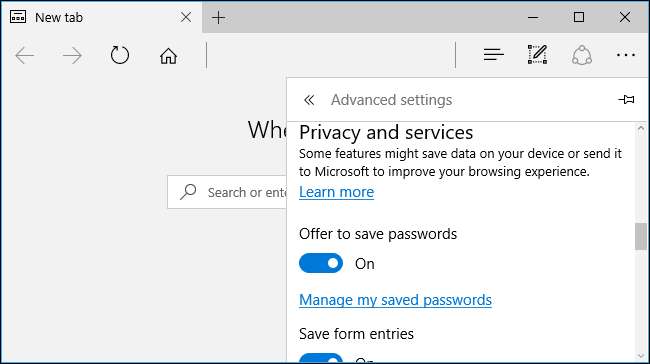
- Formulareinträge speichern : Edge speichert das, was Sie in Formulare auf Webseiten eingeben, und ermöglicht es Ihnen, Formulare in Zukunft schnell mit Ihrem Namen, Ihrer Adresse und anderen Details auszufüllen. Diese Daten werden nicht mit Ihrem Microsoft-Konto synchronisiert, sondern nur auf Ihrem PC gespeichert.
- Senden Sie Anfragen nicht verfolgen : Wenn Sie diese Option aktivieren, sendet Microsoft Edge eine Anfrage "Nicht verfolgen" mit Ihrem Webbrowser-Verkehr. Die meisten Websites ignorieren diese Anfrage Es ist also keine Silberkugel.
- Lassen Sie sich von Cortana in Microsoft Edge unterstützen : Cortana ist in Edge standardmäßig aktiviert und enthält Informationen zu Ihren Besuchen. Wenn Sie beispielsweise ein Musikvideo ansehen, fragt Cortana, ob Sie die Texte möchten. Microsoft Dokumentation Wenn Sie Cortana in Edge verwenden, wird Ihr Webbrowser-Verlauf an Microsoft gesendet. Sie können die Cortana-Integration deaktivieren, um dies zu verhindern.

VERBUNDEN: So ändern Sie Microsoft Edge in Google anstelle von Bing
- Suchvorschläge während der Eingabe anzeigen : Edge sendet alles, was Sie in Ihre Adressleiste eingeben, an Ihre Suchmaschine - standardmäßig Bing, obwohl Sie dies können Ändern Sie es in Google oder eine andere Suchmaschine von hier aus - und zeigen Sie Ihnen während der Eingabe Vorschläge. Wenn Sie diese Option deaktivieren, sendet Edge Suchanfragen nur an Ihre Suchmaschine, wenn Sie die Eingabetaste drücken.
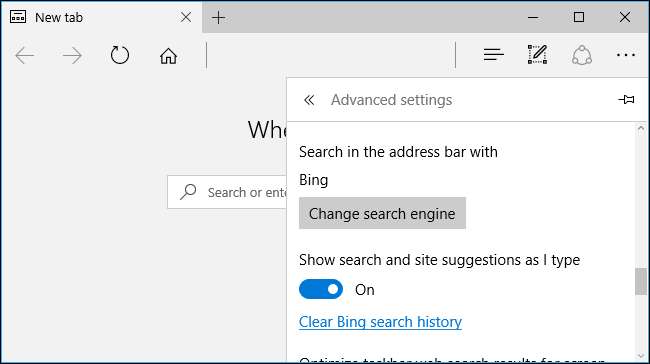
VERBUNDEN: Das ständige Löschen Ihrer Cookies macht das Web ärgerlicher
- Kekse : Standardmäßig akzeptiert Edge alle Cookies von Websites. Websites verwenden diese, um Ihren Anmeldestatus und andere Einstellungen zu speichern. Sie können "Alle Cookies blockieren" auswählen, sich dann jedoch nicht bei Websites und anmelden Das Web wird ärgerlicher sein . Sie können auch "Nur Cookies von Drittanbietern blockieren" auswählen, um Cookies zu blockieren, es sei denn, sie stammen von der Website, die Sie gerade besuchen. Cookies von Drittanbietern werden beispielsweise häufig von Werbe-Tracking-Netzwerken verwendet, obwohl sie auch für andere Zwecke verwendet werden können.
- Lassen Sie Websites geschützte Medienlizenzen auf meinem Gerät speichern : Musik- und Video-Streaming-Websites, die DRM verwenden, speichern möglicherweise Lizenzinformationen auf Ihrem PC. Wenn Sie diese Option deaktivieren, funktionieren Netflix und andere Media-Streaming-Websites möglicherweise nicht ordnungsgemäß.
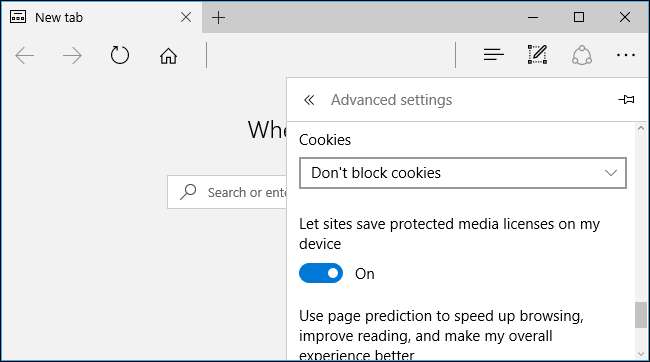
- Verwenden Sie die Seitenvorhersage, um das Surfen zu beschleunigen, das Lesen zu verbessern und meine allgemeine Erfahrung zu verbessern : Edge errät, auf welche Links Sie möglicherweise auf Webseiten klicken, und lädt Webseiten vor, die Sie möglicherweise besuchen, um das Surfen zu beschleunigen. Microsoft Dokumentation Wenn Sie diese Funktion aktivieren, wird Ihr Webbrowser-Verlauf an Microsoft gesendet. Sie können diese Option deaktivieren, um dies zu verhindern. Das Laden von Webseiten ist jedoch möglicherweise etwas langsamer.
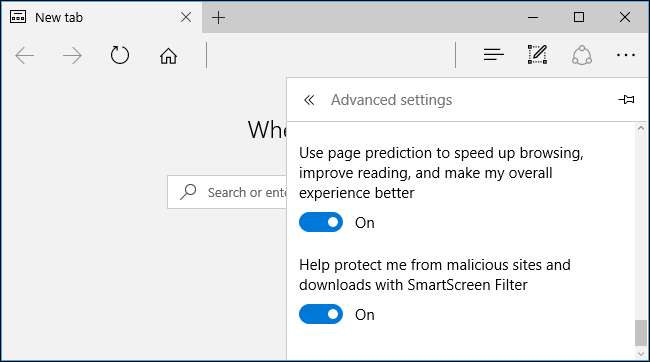
- Schützen Sie mich vor bösartigen Websites und Downloads mit SmartScreen filter : Wenn Sie eine Webseite besuchen, vergleicht Edge sie mit einer Liste bekanntermaßen gefährlicher Websites. Edge lädt eine Liste sicherer Webseiten herunter, um die Arbeit zu beschleunigen. Wenn Sie eine Website besuchen, überprüft Edge diese anhand der Liste auf Ihrem PC, um festzustellen, ob sie sicher ist. Wenn es nicht in der Liste angezeigt wird, sendet Edge die Adresse der Seite an die Server von Microsoft, um festzustellen, ob sie gefährlich ist. Edge verwendet denselben Prozess, um Sie auch vor gefährlichen Dateidownloads zu schützen. Wir empfehlen, diese Funktion nicht zu deaktivieren, da sie Sie vor Phishing- und Malware-Websites schützt. Sie können es jedoch deaktivieren, um zu verhindern, dass Edge Webseiten überprüft, die Sie mit Microsoft besuchen.
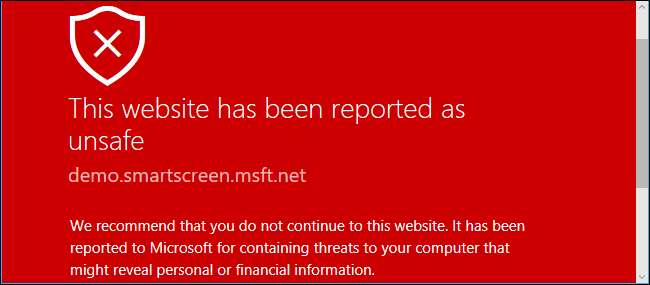
Wie der Rest von Windows 10 aktualisiert Microsoft den Edge-Browser automatisch über Windows Update, um sicherzustellen, dass Sie immer über die neuesten Sicherheitsupdates verfügen. Es gibt keine Möglichkeit, dies zu deaktivieren, und Sie sollten es nicht versuchen. Automatische Sicherheitsupdates für Webbrowser sind wichtig.







